在Word2010中删除样式的技巧
Word2010总的说来,还是比之前的版本,功能更加强大,里面有新增"样式检查器"功能,这个功能可以帮助用户轻松的删除文档中所使用的样式。
第1步,打开Word2010文档窗口,在"开始"功能区的"样式"分组中单击显示样式窗口按钮,打开"样式"窗格。然后在"样式"窗格中单击"样式检查器"按钮,如图1所示。
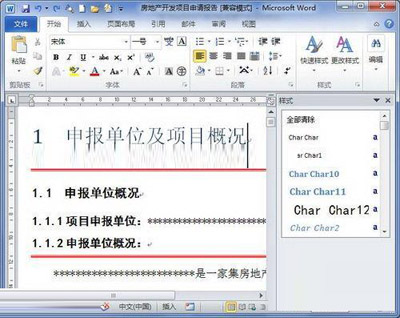 图1 单击"样式检查器"按钮
图1 单击"样式检查器"按钮
第2步,在打开的"样式检查器"窗歌中,分别显示出光标当前所在位置的段落格式和文字格式。分别单击"重设为普通段落样式"、"清除段落格式"、"清除字符样式"和"清除字符格式"按钮清除相应的样式或格式,如图2所示。
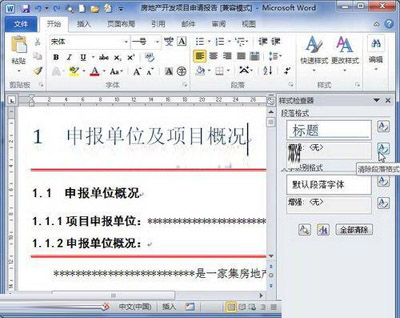 图2 "样式检查器"窗格
图2 "样式检查器"窗格
很多的朋友,在Word中编辑文档时,都不知道要怎样删除文档中使用的样式,其实很简单,只要打开样式检查器就行了,并且它可以将段落的格式和文字的格式都分开,这可以减去编辑者的不少麻烦呢。
您可能感兴趣的文章
- 06-25office2021永久免费激活方法
- 06-25office专业增强版2021激活密钥2023密钥永久激活 万能office2021密钥25位
- 06-25office2021年最新永久有效正版激活密钥免费分享
- 06-25最新office2021/2020激活密钥怎么获取 office激活码分享 附激活工具
- 06-25office激活密钥2021家庭版
- 06-25Office2021激活密钥永久最新分享
- 06-24Word中进行分栏文档设置的操作方法
- 06-24Word中进行文档设置图片形状格式的操作方法
- 06-24Word中2010版进行生成目录的操作方法
- 06-24word2007中设置各个页面页眉为不同样式的操作方法


阅读排行
推荐教程
- 11-30正版office2021永久激活密钥
- 11-25怎么激活office2019最新版?office 2019激活秘钥+激活工具推荐
- 11-22office怎么免费永久激活 office产品密钥永久激活码
- 11-25office2010 产品密钥 永久密钥最新分享
- 11-22Office2016激活密钥专业增强版(神Key)Office2016永久激活密钥[202
- 11-30全新 Office 2013 激活密钥 Office 2013 激活工具推荐
- 11-25正版 office 产品密钥 office 密钥 office2019 永久激活
- 11-22office2020破解版(附永久密钥) 免费完整版
- 11-302023 全新 office 2010 标准版/专业版密钥
- 03-262024最新最新office365激活密钥激活码永久有效






